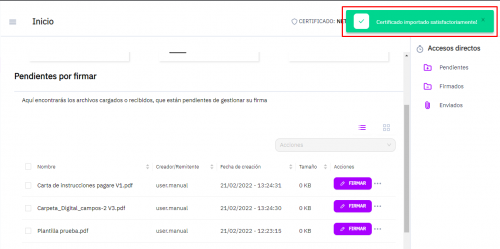La opción de Certificados permite al usuario organizar sus certificados, visualizar los detalles y seleccionar el certificado digital que requiere usar para su firma.
Para ingresar puede hacerlo por medio de la opción Certificados del menú lateral izquierdo.
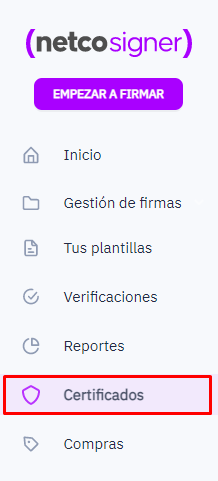
Para añadir un nuevo certificado dar clic en el botón Añadir Nuevo Certificado, o en enlace resaltado que dice “desde aquí”. Las dos formas de acceso se señalan en la siguiente imagen.
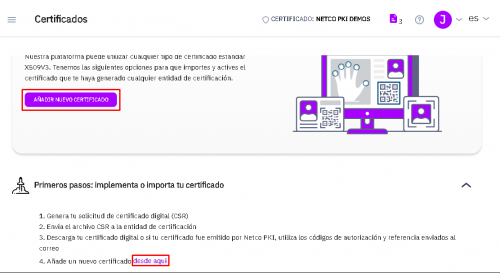
Crear certificado usando códigos Netco PKI
En la opción de Añadir nuevo certificado dar clic en Códigos Netco PKI, como se muestra en la siguiente imagen.
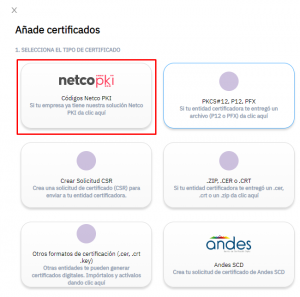
Cuando se va a generar este tipo de certificado el sistema solicitará la siguiente información.
- Número de referencia.
- Código de autorización.
- Aceptar términos y condiciones.
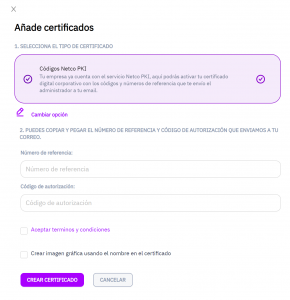
Generar códigos Netco PKI es muy fácil, sólo se crea un certificado en Netco PKI para el usuario en particular.
Ahora veremos como un administrador puede generar un certificado para un usuario, dicho certificado se utilizara para importarlo a la plataforma de Netco Signer. El administrador debe ingresar a nuestra aplicación Netco PKI que es una autoridad certificadora corporativa que entregamos a nuestros clientes para que puedan emitir certificados digitales a sus usuarios.
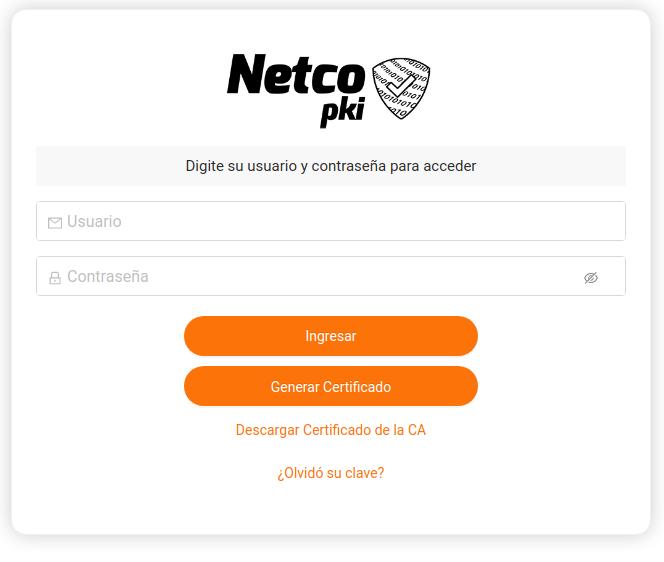
Una vez el administrador haya ingresado a la aplicación, debe dirigirse a la opción de nuevo certificado y diligenciar los campos indicados. Recordemos que la tarea del administrador es muy importante y confiere una gran responsabilidad a la persona que realiza el proceso, pues debe tener la certeza de quien es la persona que está solicitando el certificado y verificar que realmente le pertenecen los datos que va a registrar.
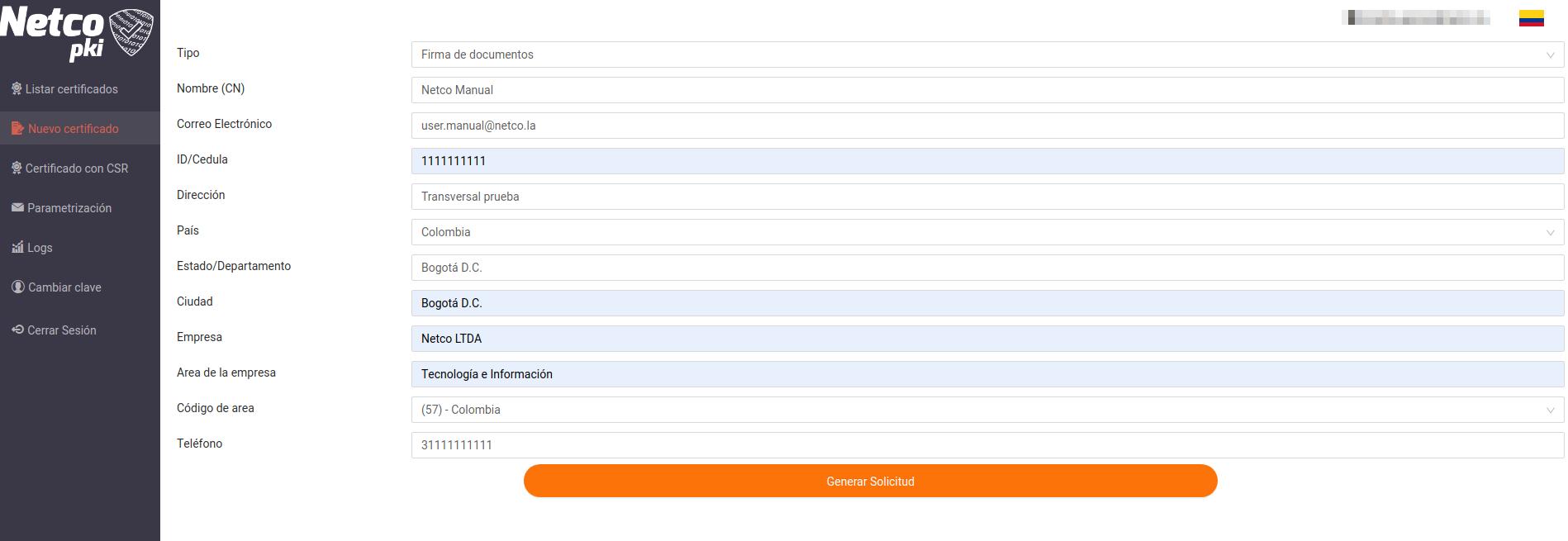
En la opción Nuevo certificado ingresar la siguiente información:
- Tipo de certificado.
- Nombre (CN).
- Correo electrónico.
- ID/Cédula.
- Dirección.
- País.
- Estado/departamento.
- Ciudad.
- Empresa.
- Área de la empresa.
- Código de área.
- Teléfono.
Cuando se llenen todos estos campos, el administrador debe hacer clic en la opción Generar solicitud, el sistema lo dirigirá a la lista de certificados y le indicara que el proceso ha sido realizado exitosamente.
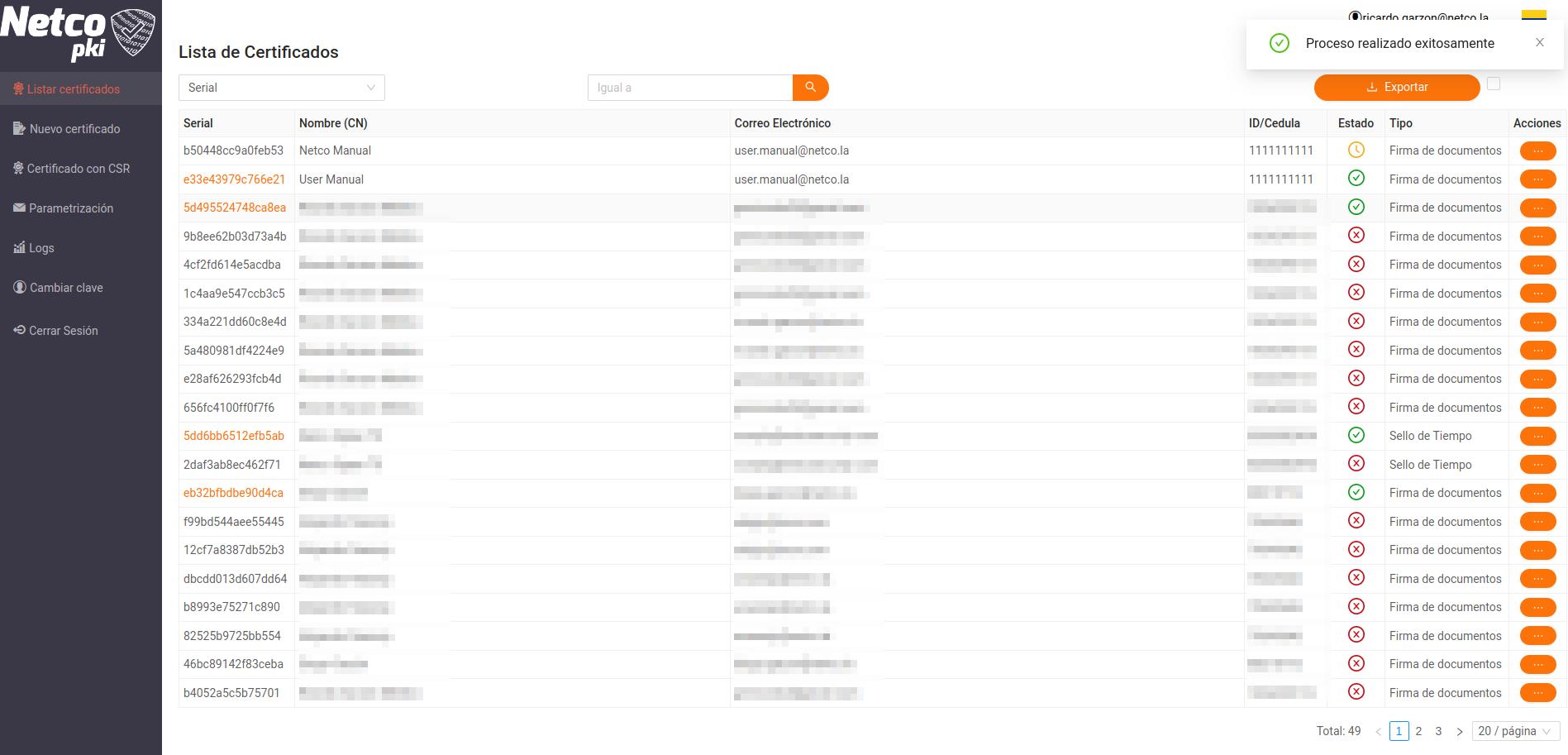
Hay dos opciones para generar e importar este certificado:
- Primera opción: Le llegará un mensaje al correo electrónico con la información del código de referencia, el código de autorización al usuario que lo esta solicitado y adicionalmente un botón (Habilitar firma) que lo dirigirá a importar el certificado, si es un usuario que no está registrado en la plataforma, le mostrara una pantalla en donde podrá registrarse e importar el certificado, si el usuario es nuevo deberá ingresar a la plataforma y lo redirigirá a la pantalla para importar certificado usando códigos Netco PKI.
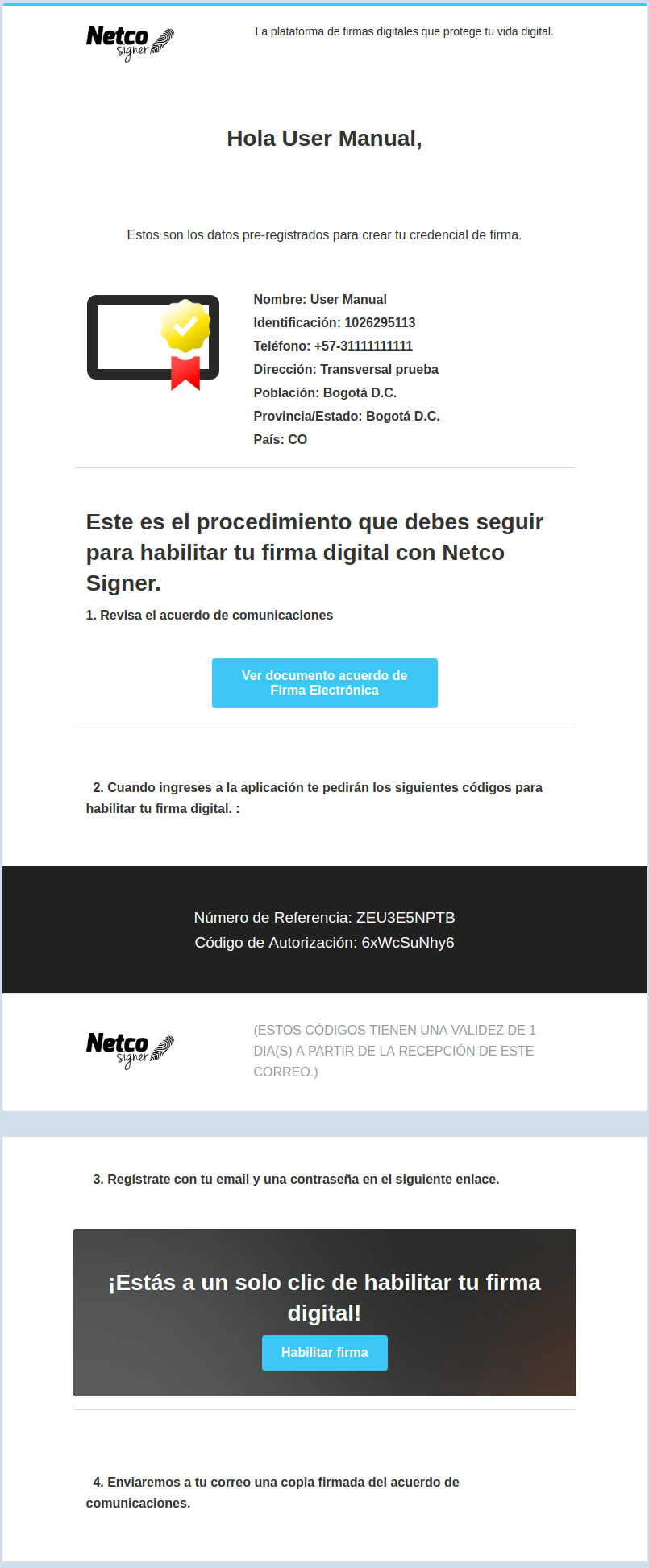
- Segunda opción: Se utiliza regularmente cuando al usuario no le llego la notificación y el Administrador debe proveerle estos codigos para que pueda importar el certificado, para ello el administrador debe presionar clic al botón de los tres puntos, en “detalles” la información del Número de Referencia y el Código de Autorización aparecerán en la parte de abajo.
Para mostrar un ejemplo se hará de la segunda manera.
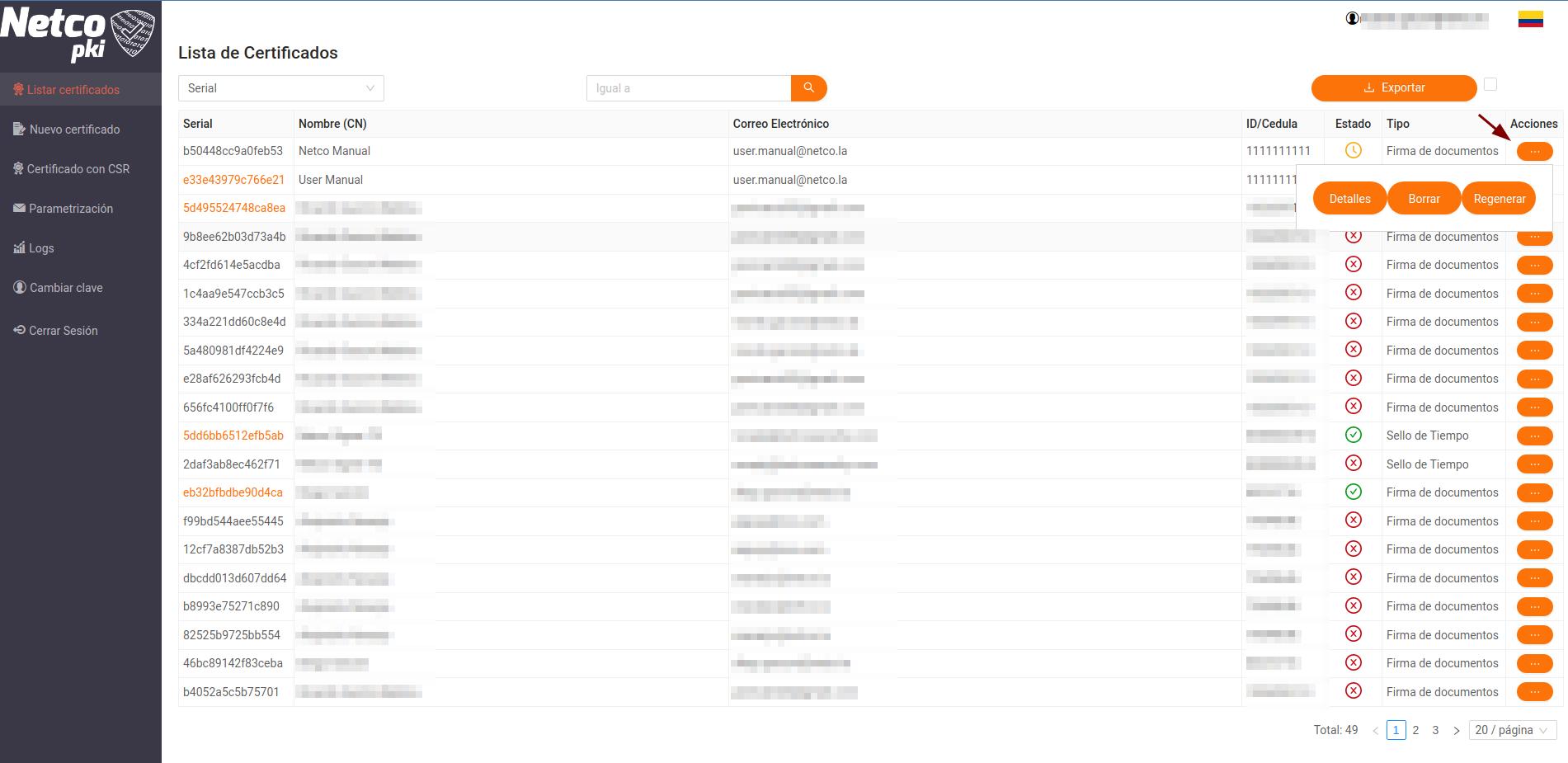
Detalles: Permite revisar los detalles del certificado y visualizar los códigos necesarios para importar el certificado digital a la plataforma Netco Signer.
Borrar: Permite eliminar la solicitud del certificado antes de que sea emitida.
Regenerar: Si por alguna razón no ha llegado la notificación de certificado nuevo al usuario solicitante o los códigos han caducado, por medio de este botón puede regenerar los códigos, también se disparara nuevamente la notificación.
A continuación veremos como comprobar los códigos desde los detalles del certificado, para ello el administrador debe presionar en el botón de acciones y luego detalles, aparecera una ventana que le mostrara toda la información del certificado y los códigos necesarios para importar el certificado.
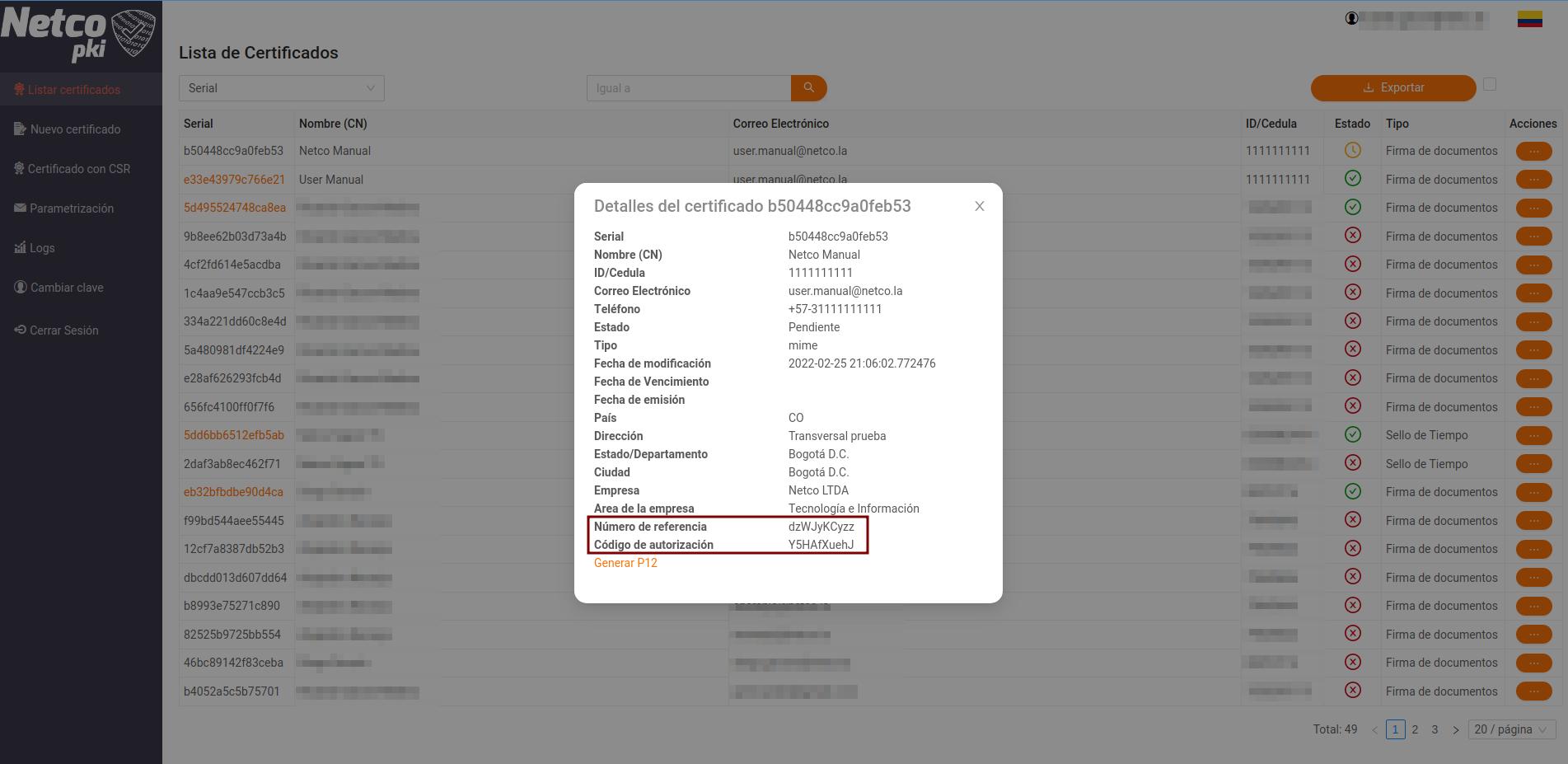
Desde Netco Signer, seleccionar los dos códigos y luego pegarlos en la opción de generar el certificado desde Netco PKI. Por último, dar clic en el botón Crear certificado, si ha llegado a esta pantalla por medio de la notificación, el sistema copiara por usted dichos códigos.
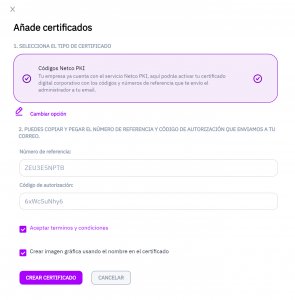
¡Listo! Ya está generado el certificado en Netco Signer.